SPSS statistika za LuckyTemplates Cheat Sheet

Istražite što trebate znati za izvođenje statističke analize sa SPSS Statistics: varijable razine mjerenja i izbornik Analiza.
Nakon što postavite podatke o svojoj tvrtki za obračun plaća u QuickBooks 2012, spremni ste za postavljanje zaposlenika za obračun plaća. Kao dio postavke Basic Payroll, QuickBooks prikazuje web stranicu na koju možete dodati svoje zaposlenike.
Zaposlenike možete dodati i prikazom Centra za zaposlenike. (Odaberite naredbu Zaposlenici→ Centar za zaposlenike i kliknite gumb Novi zaposlenik.) Kada odaberete gumb Novi zaposlenik, QuickBooks prikazuje dijaloški okvir Novi zaposlenik.
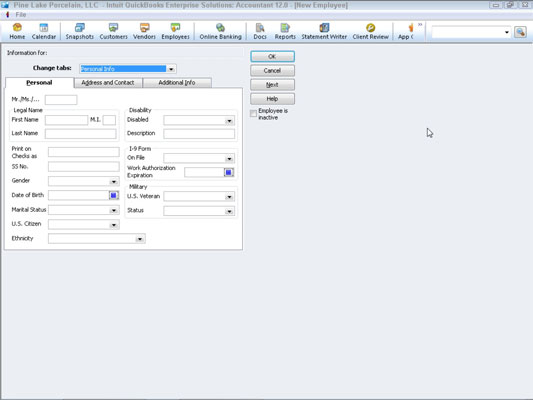
Da biste opisali zaposlenika, ispunite polja navedena na kartici Osobno. Sve je to samo po sebi razumljivo; upisujete ime osobe u okvir Ime, srednje slovo osobe ide u okvir MI, i tako dalje.
Ako želite prikupiti i pohraniti dodatne informacije za zaposlenika (kao što je broj njegovog bankovnog računa za izravni depozit), kliknite karticu Dodatne informacije. Ova kartica pruža gumb Definiraj polje koji možete koristiti za prikupljanje prilagođenih bitova informacija o zaposleniku.
Da biste koristili opciju Prilagođeno polje, kliknite gumb Definiraj polje, a zatim upotrijebite dijaloški okvir Definiraj polje da definirate polja koja želite dodati.
Upotrijebite karticu Payroll Info da opišete kako se obračunavaju plaća ili plaće zaposlenika. Stavku platnog spiska unosite u područje Zarada.

Na primjer, ako zaposlenik zarađuje godišnju plaću od 30.000 USD, unosite stavku plaće u stupac Naziv stavke. Zatim unosite godišnju plaću od 30.000 USD u stupac Satna/godišnja stopa. Koristite padajući popis Učestalost plaćanja da biste odredili razdoblje plaćanja. Po želji, upotrijebite padajući popis Klasa da klasificirate plaćanja ovom zaposleniku.
Da biste opisali koje poreze zaposlenik plaća, kliknite gumb Porezi. QuickBooks prikazuje dijaloški okvir Porezi.

Upotrijebite karticu Federal da identificirate status prijave zaposlenika, broj zatraženih naknada i bilo koje dodatno navedeno zadržavanje. Osim toga, upotrijebite potvrdne okvire Subject To da biste naznačili podliježe li ovaj zaposlenik Medicareu, socijalnom osiguranju ili saveznom porezu na nezaposlenost ili ima li zaposlenik pravo na kredit za zarađeni prihod.
Imajte na umu da svi zaposlenici ne podliježu porezima na Medicare i socijalno osiguranje. Za više informacija obratite se svom poreznom savjetniku.
Kartica Država očito sadrži okvire koje možete koristiti za opisivanje državnih poreza.
Kartica Ostalo vam omogućuje da opišete i pohranite sve lokalne porezne podatke, kao što je porez na dohodak grada. Opet, ono što vidite na kartici Ostalo ovisi o vašem mjestu.
Ako kliknete gumb Bolovanje/Odmor, vidjet ćete dijaloški okvir Bolovanje i Odmor. Ovaj dijaloški okvir omogućuje vam da odredite kako se plaća za bolovanje ili godišnji odmor ili vrijeme osobnog dopusta obračunava po razdoblju obračuna plaće.

Možete odrediti broj sati bolovanja ili godišnjeg odmora u vrijeme postavljanja obračuna plaća u tekstualnom okviru Sati dostupni od dana. Možete koristiti padajući popis Razdoblje obračunavanja da odredite koliko često treba akumulirati naknadu za bolovanje ili godišnji odmor.
Ako se obračunava naknada za bolovanje ili godišnji odmor, upotrijebite okvir Prikupljeni sat po da biste odredili koliko sati bolovanja ili godišnjeg odmora zaposlenik zarađuje za svaku plaću, sat ili na početku godine.
Ako ste postavili maksimalni broj sati bolovanja ili godišnjeg odmora koje zaposlenik može prikupiti, unesite ovu vrijednost u okvir Maksimalni broj sati. Ako želite poništiti sate bolovanja i godišnji odmor na nulu na početku svake godine, odaberite Poništi vrijeme svake nove godine? potvrdni okvir.
Područje Odmor dijaloškog okvira Bolesnici i Odmor radi na isti način kao i Područje Bolesnika. Na primjer, unesite broj sati godišnjeg odmora koji su dostupni u okvir Sati dostupni od dana. Upotrijebite padajući popis Obračunsko razdoblje da odredite koliko često zaposlenici zarađuju vrijeme godišnjeg odmora.
Upotrijebite okvire Accrued Per Paycheck i Maksimalni broj sati da biste kontrolirali kako funkcioniraju izračuni za vrijeme godišnjeg odmora. Na kraju, odaberite Poništi radno vrijeme svake Nove godine? potvrdni okvir za poništavanje godišnjeg odmora na početku svake nove godine.
Ako ste odabrali korištenje opcije Izravni depozit, kliknite gumb Izravni depozit na kartici Informacije o plaćama. QuickBooks vas zatim traži da dostavite podatke o izravnom depozitu koji su potrebni za izravno polaganje čekova za zaposlenike.
Ako odaberete opciju Informacije o zaposlenju s padajućeg popisa Promjena kartica, QuickBooks prikazuje karticu Zapošljavanje. Kartica Zapošljavanje omogućuje vam pohranjivanje datuma zapošljavanja, datuma otkaza i drugih sličnih podataka o zaposlenju.
Istražite što trebate znati za izvođenje statističke analize sa SPSS Statistics: varijable razine mjerenja i izbornik Analiza.
Slack je izvrstan alat za suradnju. Jeste li spremni za stvaranje korisničke grupe? Ovaj vodič vodi vas kroz proces za ovu značajku premium plana.
U QuickBooks 2010 koristite popis dobavljača za vođenje evidencije o svojim dobavljačima. Popis dobavljača omogućuje prikupljanje i bilježenje informacija, kao što su adresa dobavljača, osoba za kontakt i tako dalje. Dobavljača možete dodati na svoj popis dobavljača u nekoliko jednostavnih koraka.
QuickBooks 2010 računovođama olakšava rad s datotekama s podacima o klijentima. Možete koristiti značajku Kopiraj računovođe u QuickBooksu da jednostavno pošaljete e-poštom (ili pužem) svom računovođi kopiju QuickBooks podatkovne datoteke. Računovođe stvarate kopiju QuickBooks podatkovne datoteke koristeći svoju verziju QuickBooks i pravi […]
Da biste unijeli račun koji ste primili od dobavljača, koristite transakciju računa QuickBook Online. QBO prati račun kao plativu, što je obveza vašeg poslovanja - novac koji dugujete, ali još niste platili. Većina tvrtki koje ulaze u transakcije računa to čine jer primaju priličan broj računa i […]
QuickBooks Online i QuickBooks Online Accountant sadrže alat nazvan Client Collaborator koji možete koristiti za komunikaciju sa svojim klijentom o postojećim transakcijama. Client Collaborator je dvosmjerni alat; vi ili vaš klijent možete poslati poruku, a primatelj poruke može odgovoriti. Razmislite o klijentskom suradniku kao o načinu […]
Naučite o Slacku, koji vam omogućuje komunikaciju i suradnju s kolegama unutar i izvan vaše organizacije.
Obračun troškova na temelju aktivnosti (skraćeno ABC) mogao bi biti najbolja nova računovodstvena ideja u posljednja tri desetljeća. Pristup je zapravo vrlo jednostavan ako ste već koristili QuickBooks. Ukratko, sve što radite za implementaciju jednostavnog ABC sustava u QuickBooks je ono što radite upravo sada. Drugim riječima, samo nastavite pratiti […]
QuickBooks nudi više od 100 financijskih izvještaja i računovodstvenih izvješća. Do ovih izvješća dolazite otvaranjem izbornika Izvješća. Izbornik Izvješća raspoređuje izvješća u otprilike desetak kategorija, uključujući Poduzeće i financije, Kupci i potraživanja, Prodaja, Poslovi i Vrijeme i kilometraža. Za izradu gotovo svih izvješća dostupnih putem Izvješća […]
QuickBooks vam omogućuje da potrošite manje vremena na knjigovodstvo, a više na svoje poslovanje. Korištenjem prečaca kretat ćete se kroz svoje računovodstvo još brže i lakše.







